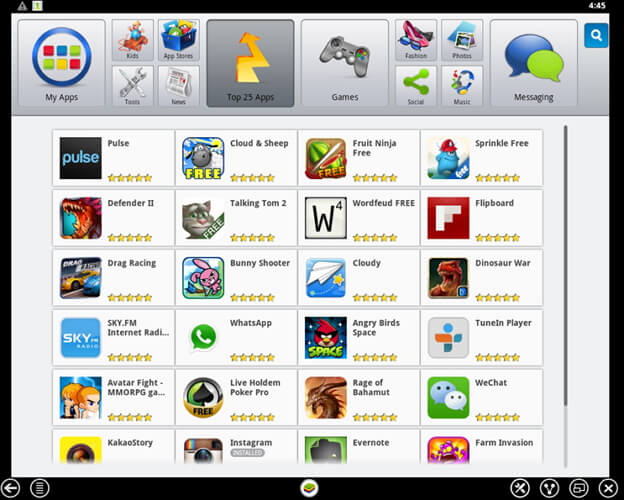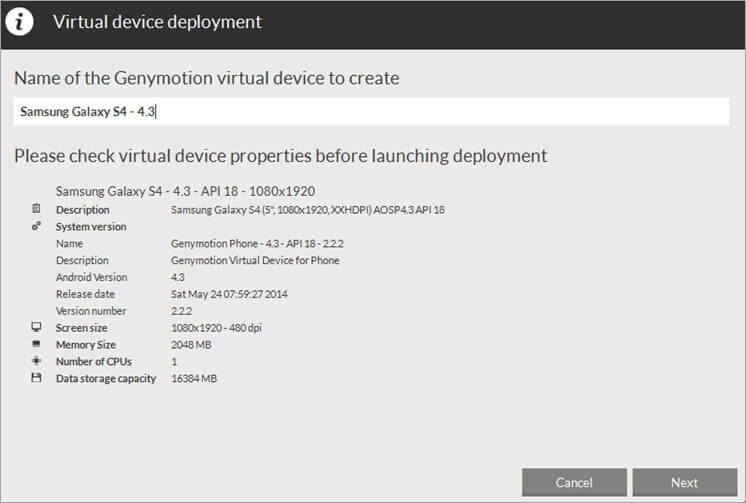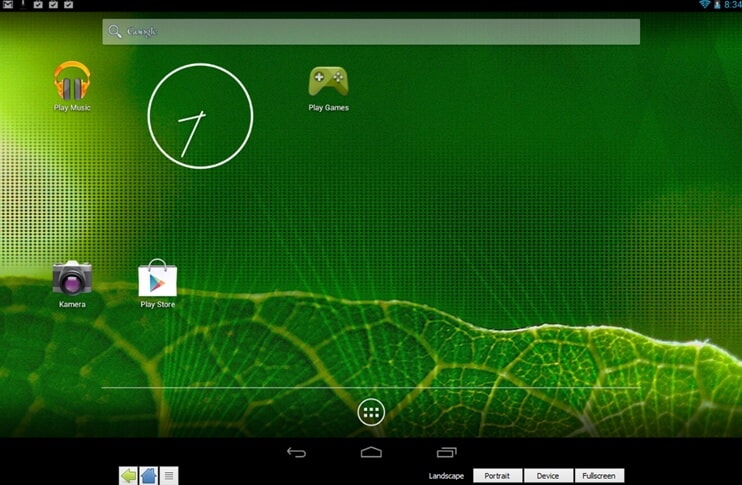Contenido
-
3. android emulador Mac
Mac OS, por el contrario, es un maravilloso sistema operativo utilizado por Apple Inc. en su PC Mac y MacBook. Tiene una interfaz maravillosa y grandes características. Sería fantástico si pudiéramos utilizar aplicaciones Android en PC Mac. Por suerte, es posible mediante el uso de un emulador. En este artículo, vamos a aprender acerca de los cinco mejores emuladores Android para Mac.
Parte 1. Por qué deberá ejecutar Apps Android en Mac
Parte 2. Top 3 emulador de Android para Mac
1. BlueStacks
BlueStacks App Player es probablemente el emulador más popular para correr aplicaciones Android en Mac. Está disponible para Mac y Windows. Crea una copia virtual de las aplicaciones de Android OS en el guest OS. Utiliza la exclusiva tecnología "LayerCake" que le permite ejecutar aplicaciones androides en tu PC sin ninguna aplicación de escritorio Virtual externa. Una vez el usuario instale puede disfrutar juegos Android y apps como Feeds de noticias, Red Social en una gran pantalla.
BlueStacks mantener un gestor de búsqueda interna que permite cualquier apk, el formato de archivo de paquete que se usa para distribuir e instalar aplicaciones y middleware en cualquier dispositivo Android, instalar dentro de él. Puede ser
Ventaja
Desventaja
Descargar
Cómo utilizar
Mac OS X desde el sitio web oficial de BlueStacks descargar BlueStacks e instalarlo como cualquier otro software en tu PC. Una vez instalado, va a arrancar hasta su pantalla de inicio. Desde allí puede encontrar las aplicaciones instaladas, encontrar nuevas aplicaciones en el "Top Charts", buscar aplicaciones, juegos y cambiar ajustes. Ratón será el toque básico. Para acceder a Google Play tienes que asociar una cuenta de Google BlueStacks.
2. Genymotion
Genymotion es un emulador de terceros rápido y maravilloso que puede ser utilizado para crear un entorno virtual para Android. Es el emulador de Android más rápido sobre la tierra. Puede ser utilizado para desarrollar, probar y ejecutar aplicaciones Android en PC Mac. Está disponible para Windows, Mac y Linux de la máquina. Es fácil de instalar y puede crear un dispositivo android modificado para requisitos particulares. Puede iniciar múltiples dispositivos al mismo tiempo. Tiene la funcionalidad perfecta de píxeles para que puedas estar precisos para el desarrollo de la interfaz de usuario. Mediante el uso de la aceleración de OpenGL puede alcanzar el mejor rendimiento 3D. Se ordena directamente los sensores de los dispositivos virtuales con sensores Genymotion. Es evolución de Android proyecto de fuente abierta y de confianza ya unos 300.000 desarrolladores alrededor del mundo.
Ventaja
Desventaja
Descargar
Cómo utilizar
1. descargar Genymotion. Tienes que crear una cuenta para descargarlo.
2. Abra al instalador DMG. También instalará Oracle VM Virtual Box en tu computadora.
3. Mueva el Genymotion y la cáscara de Genymotion al directorio de la aplicación.
4. Haga clic en el icono del directorio de la aplicación y aparecerá la siguiente ventana
5. para agregar el dispositivo virtual haga clic en el botón Añadir.
6. Haga clic en el botón conectar.
7. Introduzca su nombre de usuario y contraseña para conectarse a la nube de Genymotion y haga clic en el botón conectar. Después de conectar con la nube de Genymotion aparece la siguiente pantalla.
8. Seleccione una máquina virtual y haga clic en siguiente
9. dar un nombre para la máquina Virtual como a continuación y haga clic en siguiente
10. el dispositivo virtual será ahora descargar y desplegado. Haga clic en el botón Finalizar después de la implementación exitosa de su máquina virtual.
11. Haga clic en el botón Play para iniciar la nueva máquina virtual y disfrutar de
3. Andy
Andy es un emulador de código abierto que permite a los desarrolladores y usuarios disfrutar de aplicaciones más robustas, experimentar en varios entornos de dispositivo y dejan de ser limitados por los límites de almacenamiento del dispositivo, tamaño de la pantalla o separar OS. Usuario puede actualizar su Android a través de Andy. Ofrece perfecta sincronización entre dispositivos móviles y de escritorio. Usuario puede utilizar su teléfono como joystick mientras que juega juegos.
Ventaja
Desventaja
Descargar
Cómo utilizar
1. descargar e instalar Andy
2. lanzamiento de Andy. Tarda unos minutos en arrancar y luego debería ver una pantalla de bienvenida
3. Ingrese a su cuenta de Google y completar el resto de la pantalla de configuración. Se le pedirá proporcionar información de su cuenta de Google a 1ClickSync, la aplicación que vamos a que se sincronice entre Andy y el dispositivo móvil